Måten du redigerer YouTube-videoene på, har stor innvirkning på hvor godt mottatt videoen din er, hvor sannsynlig folk er å fortsette å se, og den generelle suksessen til kanalen din. Når redigering er dårlig, kan det være åpenbart og kan vende seerne fra å se. & Nbsp;
Hvis du vil lære bestemte måter, kan du lage bedre YouTube-videoer gjennom redigering, eller hvordan du redigerer videoer direkte på YouTube , denne artikkelen vil dele tips du kan bruke med en gang. Ikke bare vil de lage flotte videoer, men du vil sannsynligvis oppdage at videoene dine tiltrekker seg flere seere. & Nbsp;

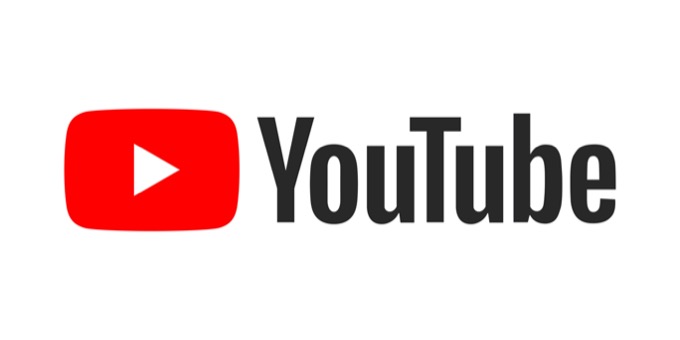
Her er de fem beste fremgangsmåtene du må følge når du redigerer YouTube-videoene dine. & nbsp;
< sterk> Prøv fartsredigering
Det kan være vanskelig å holde seerne interessert i videoene dine, og for å appellere til YouTube-algoritmen, vil du ønske at folk som ser på videoene dine, bli på dem. Dette betyr å sørge for at de er engasjert hele tiden. & Nbsp;
En måte du kan gjøre dette på er å gjøre videoen din fartsfylt. Dette kan bety flere kutt mellom informasjon, ikke dvele for lenge på ett skudd, og holde videoen raskt i bevegelse. Dette vil sikre at publikum forblir interessert, ettersom det ofte skjer nye ting i videoen. Selvfølgelig vil du ikke gå gjennom informasjon for raskt på en måte som vil være forvirrende, så sørg for at du ser den tilbake slik at du vet at alt kommer tydelig frem. & Nbsp;
Finn redigeringen din “Style”
Når det gjelder å ha en kanal, vil du at videoene dine skal ha konsistens. Mye av dette kommer ned på hvordan du redigerer videoene dine, som vil bli ansett som din redigeringsstil. Slik trimmer du klipp, hvordan du bruker overganger, måten du fargelegger klippene dine og mer. & Nbsp;


Før du lager en kanal, er det nyttig å bestemme disse tingene på forhånd slik at du kan gjøre dem konsekvent gjennom hver video. For eksempel kan du bestemme at du vil at videoene dine skal ha noen miljøvennlige åpningsbilder med musikk, mer naturlige klippoverganger og redigering av lys og farger for å se mer tonet ned og nøytralt. & Nbsp;
Dette er bare ett eksempel, og avhengig av hva slags innhold du lager, vil du kanskje gjøre noe helt annet. Uansett er det bare å sørge for at stilen du velger forblir konsistent.
Hold Intros og Outros Short
Hvis en seer klikker på en video, klikket de på det fordi de vil se hva videoen handler om. Intro og outros kan være bra for å gi informasjon om deg selv og kanalen, men det er best å holde dem på et minimum hvis du vil at seerne skal fortsette å se videoen din hele veien gjennom. & Nbsp;
Hvis du er altfor lang i eller ut, kan det føre til at mange mennesker bare hopper over dem og ikke hører all informasjon du gir i det hele tatt. Å gjøre dem så kortfattede som mulig er flott å få folk til å høre alt hva du har å si, og maksimere tiden du bruker på kjøttet i videoen. & Nbsp;
Bruk godt Musikk
Musikk er et flott verktøy for å gjøre YouTube-videoer interessante og tiltalende. Nøkkelen til dette er å finne god musikk å bruke som ikke er for distraherende, men engasjerende nok til at du kan flytte videoen din. Du kan også gjøre hvilken som helst bakgrunnsmusikk høyere eller mykere i videoredigeringsprogrammet ditt for ikke å distrahere seerne under snakkende deler.


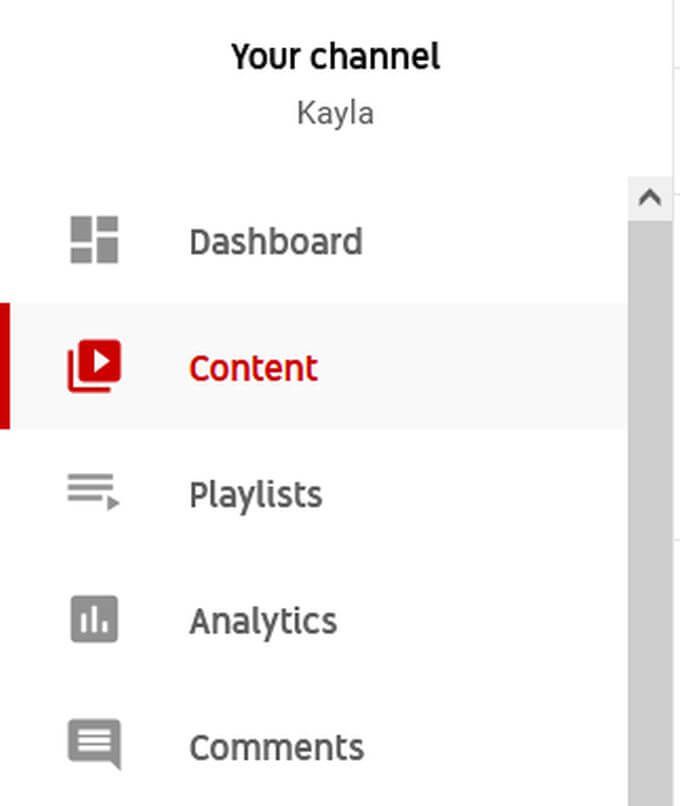
- for å redigere, og klikk deretter på Editor på sidefeltet. Velg deretter Kom i gang . & Nbsp;

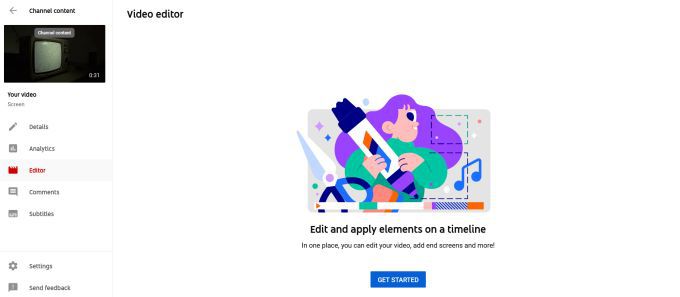
- Flytt de blå stolpene for å trimme begynnelsen og slutten av klippet. Hvis du vil dele videoen i flere klipp, klikker du hvor som helst i tidslinjen, så vises en grå linje. Klikk deretter på alternativet Del nederst på skjermen i den grå linjen. & Nbsp;

- Dette blir til et nytt klipp som også får en blå bjelke du kan bruke til å trimme. Hvis du vil slette alle kuttene dine, velger du Fjern alt nederst. & Nbsp;

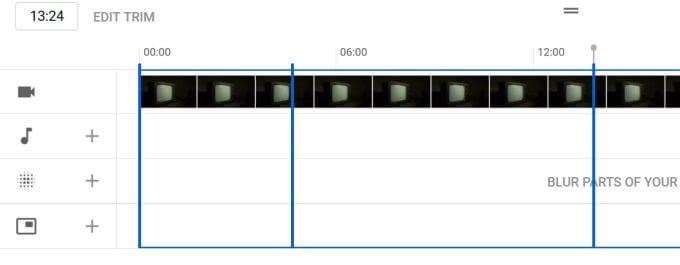
Legge til musikk i YouTube-videoen din <> Slik legger du til musikk:
- Klikk på pluss-ikonet ved siden av noten på tidslinjen din. & Nbsp;

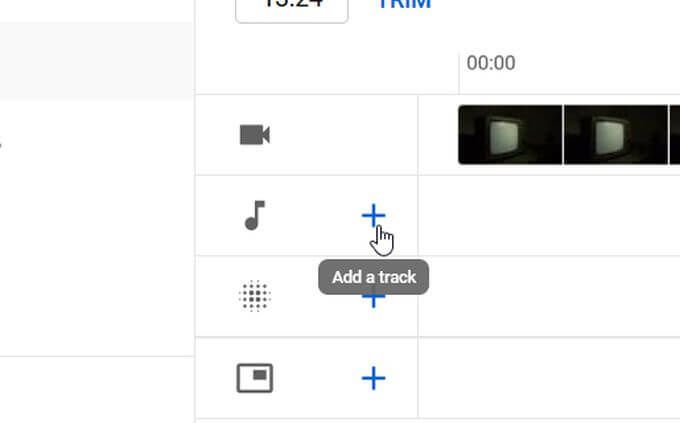
- Lydbiblioteket med gratis musikk vil komme opp. Velg en du vil bruke, og velg Legg til . Det vil bli ført inn i tidslinjen din.

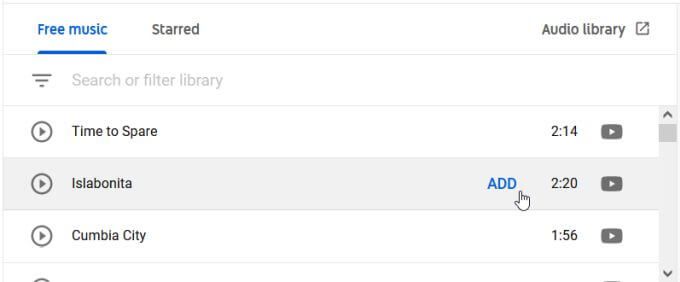
“>
- Hvis du vil slette musikk, kan du gå tilbake til lydbiblioteket og velge Fjern fra sporet du la til. & Nbsp;



- I panelet som vises hvis du velger tilpasset uskarphet, kan du velge formen på uskarpheten og om det er på et sporet objekt eller et fast objekt. & nbsp;

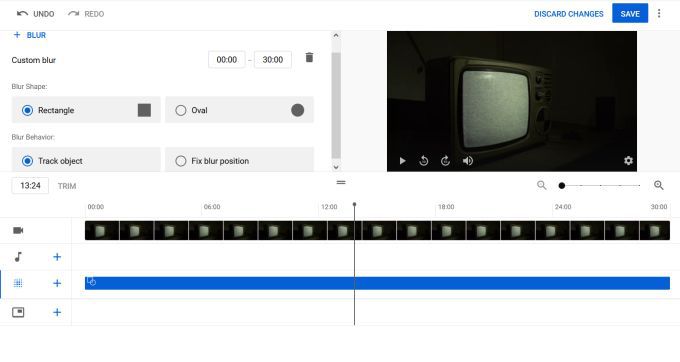
<>

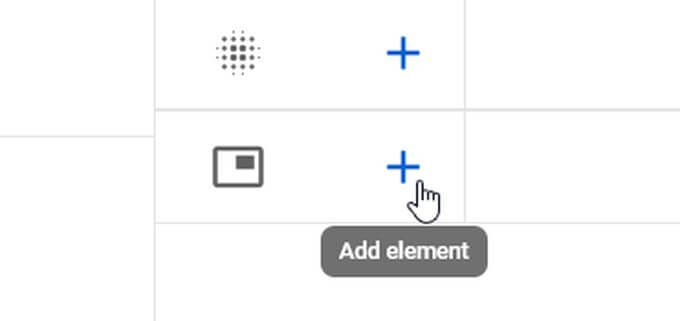
- Når du legger til et element, kan du klikke på det i videoforhåndsvisning for å redigere hvilken informasjon den lenker til. YouTube kan automatisk koble visse elementer, for eksempel å koble abonnementselementet til kanalen din. & Nbsp;

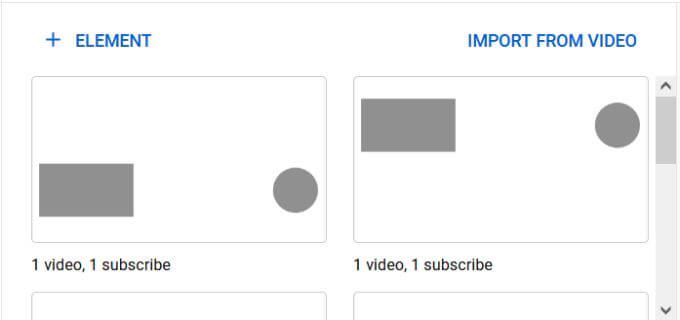
- Du kan flytte elementer rundt videoen din for å endre hvordan de vises for seerne. Hvis du vil, kan du importere sluttskjermer fra tidligere videoer ved å klikke på Importer fra video. & Nbsp;

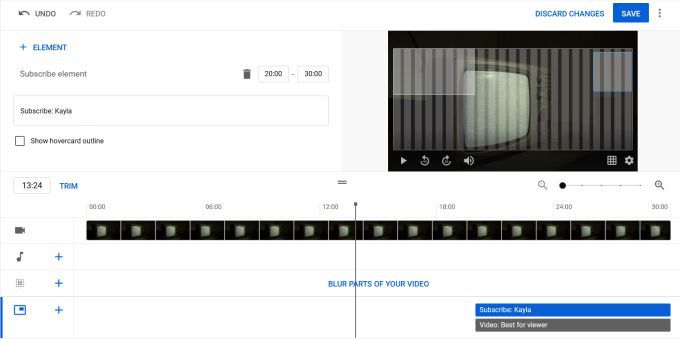
- Lagre øverst til høyre når du er ferdig med å redigere sluttskjermen. & nbsp;
Redigere YouTube-videoer
Å komme inn i sporet ditt når du redigerer YouTube-videoer kan være en læringskurve i begynnelsen, spesielt hvis du går inn i det uten redigeringskunnskap, men å følge disse tipsene vil komme deg godt på vei. & nbsp;
Jo flere videoer du redigerer, jo bedre blir du også, så vær ikke motløs hvis tidligere videoer ikke er på nivå eller du gjør noen feil. Fortsett å lage, så kommer kvaliteten dit. & Nbsp;

